Bagaimana untuk menambah pengguna baru ke CentOS?
Menambah pengguna baru ke sistem CentOS memerlukan perhatian kepada tetapan keselamatan dan pengurusan kebenaran. Kaedah yang paling asas ialah menggunakan arahan USERADD. Jalankan sudo useradd newusername dan tambahkan parameter -m untuk membuat direktori pengguna dan rumah; Tentukan kumpulan pengguna seperti roda melalui parameter -g untuk memberikan kebenaran sudo. Kemudian gunakan sudo passwd untuk menetapkan kata laluan. Untuk mengkonfigurasi keizinan sudo, disarankan untuk menambah pengguna kepada kumpulan roda: sudo usermod -ag roda newusername dan mengesahkan kebenaran sudo. Jika anda memerlukan login SSH, 1. Semak tetapan Allowusers dalam/etc/ssh/sshd_config dan tambahkan nama pengguna; 2. Apabila mengkonfigurasi log masuk utama awam, letakkan kunci awam ke dalam. Mengabaikan butiran ini boleh menyebabkan kegagalan akses atau risiko keselamatan.
Ia tidak sukar untuk menambah pengguna baru ke sistem CentOS, tetapi ramai orang cenderung mengabaikan beberapa tetapan keselamatan atau butiran pengurusan kebenaran semasa beroperasi. Berikut adalah beberapa kaedah dan langkah berjaga -jaga yang biasa digunakan, supaya anda dapat dengan cepat menambah orang dan memastikan keselamatan sistem.
Gunakan arahan useradd untuk menambah pengguna
Ini adalah cara yang paling biasa dan asas. Cukup laksanakan di terminal:
sudo useradd newusername
Kemudian tetapkan kata laluan:
SUDO PASSWD NEWUSERNAME
Ini melengkapkan penciptaan pengguna asas. Walau bagaimanapun, secara lalai, direktori rumah pengguna ini tidak akan dibuat secara automatik (bergantung kepada konfigurasi sistem). Anda boleh menambah parameter -m untuk memaksa penciptaan:
sudo useradd -m newusername
Jika anda mahu pengguna tergolong dalam kumpulan pengguna tertentu, anda boleh menggunakan parameter -G :
sudo useradd -m -g roda newusername
Dengan cara ini pengguna boleh mendapatkan kebenaran pentadbir melalui sudo.
Tetapkan Kebenaran Pengguna (kebenaran sudo)
CentOS tidak menambah pengguna baru kepada kumpulan pentadbir secara lalai, jadi anda perlu menetapkannya secara manual untuk membolehkan pengguna baru melaksanakan arahan sudo.
Terdapat dua cara:
- Tambahkan pengguna ke kumpulan
wheel(disyorkan) - Ubah suai
/etc/sudoersfail untuk memberi kuasa secara langsung
Kaedah pertama disyorkan kerana ia lebih mudah dan kurang terdedah kepada kesilapan. Operasi adalah seperti berikut:
sudo usermod -ag roda newusername
Selepas itu, anda boleh beralih kepada pengguna ini untuk mengesahkan sama ada sudo boleh digunakan secara normal:
Su - Newusername sudo ls /root
Jika prompt tidak mencukupi atau pelaksanaan tidak dapat dilaksanakan, ini bermakna bahawa konfigurasi belum dikonfigurasi dengan betul.
Pilihan: Konfigurasikan kebenaran masuk SSH
Jika anda mahu pengguna baru log masuk ke pelayan melalui SSH, anda perlu memberi perhatian kepada dua perkara:
Pastikan konfigurasi SSH membolehkan pengguna log masuk
Buka fail/etc/ssh/sshd_configdan periksa sama ada terdapat sekatan yang serupa dengan yang berikut:Pemberi kuasa NewuserName
Jika ya, anda perlu menambah nama pengguna baru, jika tidak, SSH akan menolak untuk menyambung.
Konfigurasikan Kunci Awam atau Kata Laluan untuk Pengguna
Jika anda log masuk dengan kunci, ingatlah untuk meletakkan kunci awam pengguna ke dalam fail.ssh/authorized_keysdan tetapkan kebenaran:Chmod 700 ~/.ssh CHMOD 600 ~/.SSH/Authorized_Keys
Jika tidak, kunci boleh dibatalkan atau bahkan diabaikan oleh sistem.
Ringkasan
Di atas menerangkan cara menambah pengguna baru, menetapkan kebenaran, dan konfigurasi login SSH di CentOS. Langkah -langkah ini mungkin kelihatan mudah, tetapi sedikit pengawasan boleh membawa kepada risiko keselamatan atau masalah akses. Sebagai contoh, lupa untuk menambah
-mmenyebabkan tiada direktori rumah, atau gagal menambah kumpulan roda menyebabkan kebenaran yang tidak mencukupi, yang sering menjadi perangkap untuk orang baru.Pada dasarnya itu sahaja. Selagi anda mengikuti langkah -langkah, biasanya tidak ada masalah.
Atas ialah kandungan terperinci Bagaimana untuk menambah pengguna baru ke CentOS?. Untuk maklumat lanjut, sila ikut artikel berkaitan lain di laman web China PHP!

Alat AI Hot

Undress AI Tool
Gambar buka pakaian secara percuma

Undresser.AI Undress
Apl berkuasa AI untuk mencipta foto bogel yang realistik

AI Clothes Remover
Alat AI dalam talian untuk mengeluarkan pakaian daripada foto.

Stock Market GPT
Penyelidikan pelaburan dikuasakan AI untuk keputusan yang lebih bijak

Artikel Panas

Alat panas

Notepad++7.3.1
Editor kod yang mudah digunakan dan percuma

SublimeText3 versi Cina
Versi Cina, sangat mudah digunakan

Hantar Studio 13.0.1
Persekitaran pembangunan bersepadu PHP yang berkuasa

Dreamweaver CS6
Alat pembangunan web visual

SublimeText3 versi Mac
Perisian penyuntingan kod peringkat Tuhan (SublimeText3)
 Cara memformat cakera baru di CentOS
Aug 03, 2025 am 08:19 AM
Cara memformat cakera baru di CentOS
Aug 03, 2025 am 08:19 AM
Mengenal pastiThenewDiskusingLSblkorfdisk-ltolocatethecorrectdevicelike/dev/sdb.2.OptionallyPartitionThediskwithfdisk/dev/sdb, creatiewarypartitioningDefaultSettings, andWriteChangeswithw, thenrunparprobeupdataStoupdataSton.robeupdata.
 Bagaimana untuk mengemas kini kernel di CentOS?
Jul 02, 2025 am 12:30 AM
Bagaimana untuk mengemas kini kernel di CentOS?
Jul 02, 2025 am 12:30 AM
Kunci untuk mengemas kini kernel CentOS adalah menggunakan repositori Elrepo dan menubuhkan item permulaan dengan betul. 1. 2. Pasang repositori Elrepo dan import kunci; 3. Gunakan yum untuk memasang kernel-lt (versi sokongan jangka panjang) atau kernel-ml (versi utama); 4. Selepas pemasangan selesai, periksa kernel yang ada melalui perintah AWK dan gunakan Grub2-set-Default untuk menetapkan item permulaan lalai; 5. Menjana fail konfigurasi grub baru grub2-mkconfig-o/boot/grub2/grub.cfg; 6. Akhirnya mulakan semula sistem dan jalankan Uname-R sekali lagi untuk mengesahkan sama ada versi kernel berkesan. Keseluruhan proses memerlukan
 Cara Mengkonfigurasi Sokongan MongoDB untuk Tetapan Alam Sekitar PHP untuk Sambungan PHP ke Pangkalan Data Mongo
Jul 23, 2025 pm 06:54 PM
Cara Mengkonfigurasi Sokongan MongoDB untuk Tetapan Alam Sekitar PHP untuk Sambungan PHP ke Pangkalan Data Mongo
Jul 23, 2025 pm 06:54 PM
Untuk mengkonfigurasi persekitaran PHP untuk menyokong MongoDB, langkah teras adalah untuk memasang dan membolehkan pemacu PHP MongoDB untuk membolehkan aplikasi PHP berkomunikasi dengan pangkalan data MongoDB. 1. Pasang pemacu MongoDBPHP, disarankan untuk menggunakan PECL untuk dipasang. Jika tidak ada PECL, anda perlu terlebih dahulu memasang pakej pembangunan PHP dan alat kompilasi yang berkaitan; 2. Edit fail php.ini dan tambah lanjutan = mongodb.so (atau .dll) untuk membolehkan pelanjutan; 3. Mulakan semula pelayan Web atau perkhidmatan PHP-FPM untuk membuat konfigurasi berkuat kuasa; 4. Sahkan sama ada lanjutan dimuatkan dengan jayanya melalui phpinfo () atau php-m. Soalan yang sering ditanya termasuk arahan PECL yang hilang, kesilapan kompilasi, php.ini
 Bagaimana untuk memasang dan mengkonfigurasi Fail2Ban pada CentOS?
Jul 10, 2025 pm 12:21 PM
Bagaimana untuk memasang dan mengkonfigurasi Fail2Ban pada CentOS?
Jul 10, 2025 pm 12:21 PM
Memasang dan mengkonfigurasi Fail2Ban pada CentOS tidak rumit, ia termasuk langkah -langkah berikut: 1. Pasang Fail2Ban menggunakan Yum; 2. Secara manual membolehkan dan memulakan perkhidmatan; 3. Buat Fail Penjara. Untuk konfigurasi tersuai; 4. Menetapkan peraturan pertahanan SSH, termasuk membolehkan SSHD, menyatakan masa menyekat dan mencabar semula; 5. Konfigurasi Firewalld sebagai penggerak tindakan; 6. Secara kerap periksa IP dan log menyekat. Fail2ban mengesan tingkah laku log masuk yang tidak normal melalui pemantauan log dan secara automatik menghalang IPS yang mencurigakan. Mekanisme terasnya bergantung kepada parameter utama seperti Bantime (masa yang dilarang), Findtime (masa tetingkap statistik) dan maxRetry (nombor kegagalan maksimum).
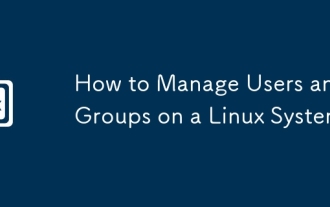 Cara Mengurus Pengguna dan Kumpulan pada Sistem Linux
Sep 05, 2025 am 08:01 AM
Cara Mengurus Pengguna dan Kumpulan pada Sistem Linux
Sep 05, 2025 am 08:01 AM
Buat pengguna dengan adduser atau userAdd, 2. Ubahsuai pengguna dengan userMod, 3. Padam pengguna dengan deluser atau userDel, 4. Buat kumpulan dengan GroupAdd, 5. Tambahkan pengguna ke kumpulan dengan userMod-Ag, 6. Akaun, menetapkan dasar kata laluan, dan peruntukan peruntukan kumpulan yang munasabah. Dengan menguasai arahan teras ini dan memilih alat yang sesuai mengikut pengedaran, pengurusan pengguna dan kumpulan Linux dapat direalisasikan dengan berkesan.
 Cara Memasang Docker di CentOs
Sep 23, 2025 am 02:02 AM
Cara Memasang Docker di CentOs
Sep 23, 2025 am 02:02 AM
Nyahpasang versi lama Docker untuk mengelakkan konflik, 2. Pasang yum-utils dan tambahkan repositori Docker rasmi, 3. Pasang Dockerce, CLI dan Containerd, 4.
 Cara mengkonfigurasi ikatan rangkaian di CentOS
Jul 27, 2025 am 03:44 AM
Cara mengkonfigurasi ikatan rangkaian di CentOS
Jul 27, 2025 am 03:44 AM
Pastikan sistem telah memuat modul ikatan dan sahkan bahawa antara muka kad rangkaian tersedia, gunakan modprobebonding dan lsmod untuk mengesahkan; 2. CREATE/ETC/SYSCONFIG/Rangkaian-skrip/IFCFG-Bond0 Fail konfigurasi, set peranti, jenis, Bonding_master, parameter IP dan Bonding_Opts = mod = aktif-backupmiimon = 100Primary = ENS33; 3. Konfigurasikan fail IFCFG kad rangkaian fizikal ENS33 dan ENS34, tetapkan Master = Bond0, Hamba = Ya dan Keluarkan Konfigurasi IP
 Cara memasang bahagian tingkap di centos
Aug 15, 2025 am 03:40 AM
Cara memasang bahagian tingkap di centos
Aug 15, 2025 am 03:40 AM
InstallCifs-utilsandoptionallysamba-clientusingyumordnf.2.CreateamountPointlike/mnt/windows-share.3.ManuallymountTheWindowsShareingthemountTheMountTheMountTheMountTheMountThemountTheMountTheMountThemountTheMountThemountThemountTheMountThemountThemountThemountThemountThemountThemountTheMandWithWithWithPropriate,








